Comment télécharger des photos sur whatsapp facilement et rapidement
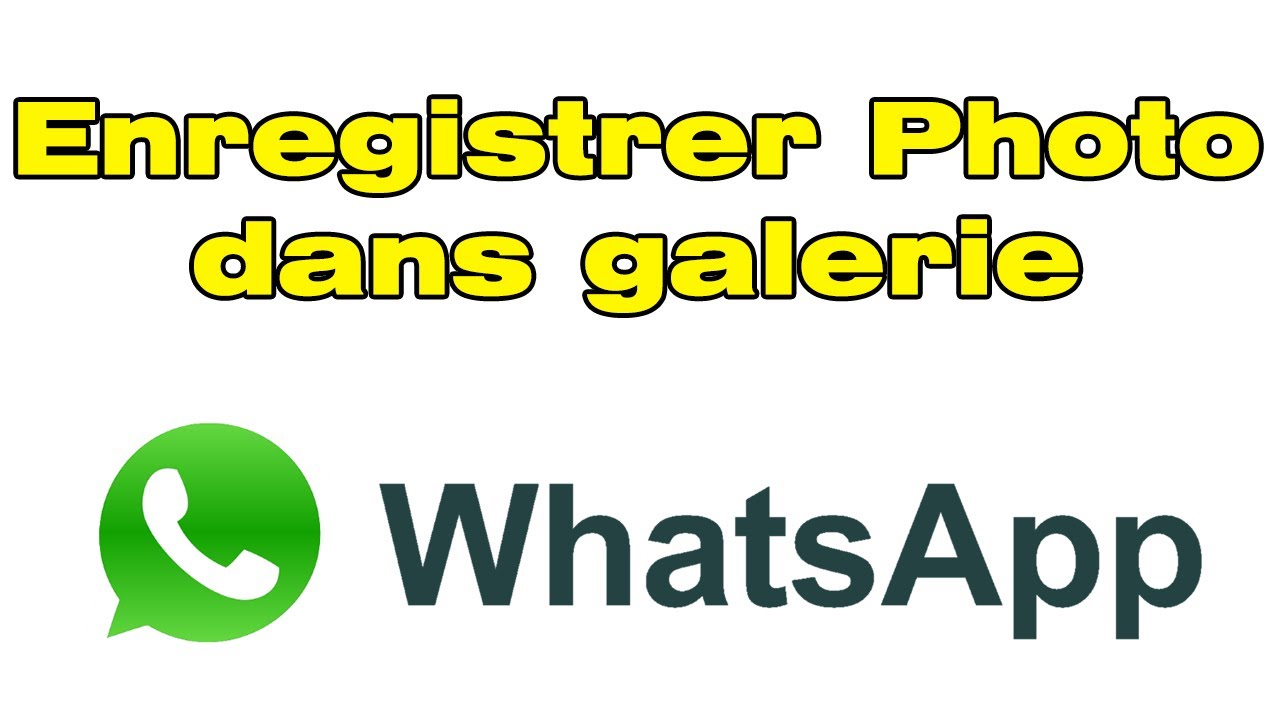
- 1 Comprendre WhatsApp et son utilisation des photos
- 2 Les étapes pour sauvegarder facilement des images sur WhatsApp
- 3 Les paramètres de téléchargement automatique des médias
- 4 Accéder aux photos téléchargées depuis WhatsApp
- 5 Les alternatives pour télécharger des photos de WhatsApp sur différents appareils
- 6 Éviter les problèmes courants lors du téléchargement de photos
- 7 Les avantages supplémentaires de WhatsApp pour partager des souvenirs
Comprendre WhatsApp et son utilisation des photos
WhatsApp est une application de messagerie instantanée extrêmement populaire, qui permet d’échanger des messages, des appels vocaux, des vidéos, des fichiers et, bien sûr, des photos. Avec des millions d’utilisateurs à travers le monde, il est essentiel de savoir comment télécharger des photos sur WhatsApp pour mieux profiter de ses fonctionnalités. Les photos peuvent être envoyées à des amis ou des groupes, et la compréhension de ce processus est cruciale pour assurer une communication fluide.
Quand quelqu’un vous envoie une image via WhatsApp, elle est généralement téléchargée automatiquement sur votre appareil, mais cela dépend des paramètres de votre application et des préférences que vous avez définies. Il est donc important de garder en tête ces différents aspects afin de profiter au maximum de votre expérience sur cette plateforme.
Les étapes pour sauvegarder facilement des images sur WhatsApp
Il existe plusieurs méthodes pour télécharger des images envoyées via WhatsApp. Voici les étapes pour sauvegarder facilement ces fichiers sur votre appareil mobile ou votre ordinateur.
Étape 1 : Vérifiez les réglages de votre application
- Ouvrez WhatsApp et allez dans les paramètres.
- Cliquez sur Chats.
- Assurez-vous que l’option Télécharger automatiquement est activée pour les photos.
Étape 2 : Envoyer ou recevoir des images
Lorsqu’une image est envoyée par vos contacts, elle apparaîtra dans la conversation. Cliquez simplement sur l’image pour l’ouvrir en pleine taille.
Étape 3 : Télécharger l’image
Pour sauvegarder l’image sur votre appareil :
- Sur un téléphone mobile : Appuyez sur l’image, puis utilisez l’icône de téléchargement qui apparaît.
- Sur un ordinateur : Cliquez avec le bouton droit sur l’image et sélectionnez Enregistrer l’image sous.
En suivant ces étapes simples, vous puisserez télécharger rapidement et facilement les photos envoyées via WhatsApp.
Les paramètres de téléchargement automatique des médias
WhatsApp vous permet de configurer les paramètres de téléchargement automatique des médias, ce qui peut être très utile lorsque vous souhaitez gérer la façon dont les images sont sauvegardées sur votre appareil. La configuration de ces paramètres est essentielle pour optimiser l’utilisation de votre stockage.
Comment paramétrer le téléchargement automatique ?
Pour gérer vos préférences concernant le téléchargement automatique des photos, suivez ces instructions :
- Accédez aux paramètres de WhatsApp.
- Entrez dans la section Données et stockage.
- Vous trouverez trois options pour le téléchargement automatique :
- Via les données mobiles
- Via le Wi-Fi
- Via le roaming
- Activez ou désactivez le téléchargement automatique pour les photos selon vos préférences.
En réglant ces paramètres, vous pourrez mieux gérer votre consommation de données et la capacité de stockage de votre appareil.
Accéder aux photos téléchargées depuis WhatsApp
Après avoir téléchargé des photos via WhatsApp, la question se pose : où ces fichiers sont-ils stockés ? Selon votre appareil, il existe des méthodes différentes pour y accéder.
Comment retrouver vos images sur un smartphone ?
Sur la plupart des appareils Android et iOS, les photos téléchargées depuis WhatsApp sont conservées dans un dossier spécial. Voici comment y accéder :
- Ouvrez l’application Galerie ou Photos sur votre appareil.
- Recherchez un dossier nommé WhatsApp Images.
- Vous y trouverez toutes les images que vous avez téléchargées via l’application.
Accéder aux images sur un ordinateur
Si vous utilisez WhatsApp Web ou en version bureau, vous pourrez visualiser et télécharger des images plus facilement :
- Connectez votre téléphone à WhatsApp Web.
- Ouvrez la conversation contenant l’image.
- Cliquez sur l’image pour l’agrandir, puis faites un clic droit pour l’enregistrer.
De cette manière, il est simple d’accéder aux images que vous avez téléchargées via WhatsApp.
Les alternatives pour télécharger des photos de WhatsApp sur différents appareils
Il existe différentes méthodes alternatives pour transférer les photos de WhatsApp, surtout si vous rencontrez des difficultés avec le téléchargement direct. Voici quelques options intéressantes dont vous pouvez bénéficier.
Utiliser des services cloud
Les services de stockage en ligne, comme Google Drive ou Dropbox, peuvent être utilisés pour sauvegarder vos photos WhatsApp de manière sécurisée. Vous pouvez prendre des captures d’écran de vos photos ou sélectionner les images que vous souhaitez transférer et les télécharger sur votre compte cloud. Suivez ces étapes :
- Ouvrez l’image dans WhatsApp.
- Utilisez l’option de partage pour l’envoyer vers l’application de stockage cloud.
- Une fois téléchargée, vous pouvez facilement accéder à votre photo depuis n’importe quel appareil connecté à votre compte cloud.
Transférer les photos via Bluetooth
Si vous souhaitez échanger des images sans utiliser le réseau wifi ou des données mobiles, le Bluetooth est une solution efficace. Pour cela :
- Activez le Bluetooth sur les deux appareils.
- Ouvrez WhatsApp et trouvez la photo à transférer.
- Utilisez l’option de partage Bluetooth pour envoyer l’image vers l’autre appareil connecté.
Éviter les problèmes courants lors du téléchargement de photos
Parfois, vous pourriez rencontrer des problèmes lors du téléchargement d’images sur WhatsApp, ce qui peut être frustrant. Voici quelques-uns des problèmes courants et comment les éviter.
Problème de mémoire insuffisante
Un manque d’espace de stockage peut empêcher le téléchargement automatique des images. Pour résoudre ce problème, vous devriez :
- Supprimer des applications ou fichiers inutilisés.
- Transférer des photos vers un service de stockage cloud.
- Utiliser une carte SD pour augmenter la capacité de stockage de votre appareil.
Mauvaise connexion Internet
Pour que le téléchargement d’images soit réussi, une connexion Internet stable est essentielle. Si vous rencontrez des lags ou des échecs de téléchargement, vérifiez :
- Si votre connexion Wi-Fi fonctionne correctement.
- Si vous avez suffisamment de données mobiles.
- Si d’autres appareils peuvent se connecter à Internet sans problème.
Les avantages supplémentaires de WhatsApp pour partager des souvenirs
En plus de sa fonctionnalité de téléchargement de photos, WhatsApp offre plusieurs avantages supplémentaires qui facilitent le partage et la connexion avec vos proches. Voici quelques-unes de ses fonctionnalités appréciées.
Partage de vidéos et de fichiers audios
Bien que WhatsApp soit populaire pour le partage d’images, il permet également d’envoyer des vidéos et des fichiers audio. Cela vous donne l’occasion de partager non seulement des souvenirs visuels mais aussi des souvenirs sonores, rendant vos échanges plus riches et variés.
Création de groupes pour un partage collectif
La possibilité de créer des groupes pour vos amis ou votre famille facilite le partage de photos en masse. Vous pouvez envoyer des images à plusieurs personnes en même temps, ce qui est particulièrement utile lors d’événements comme les fêtes, les mariages ou les voyages en groupe. Voici comment :
- Créez un nouveau groupe en sélectionnant plusieurs contacts.
- Partagez les photos dans la conversation de groupe.
En exploitant ces méthodes et outils, vous pouvez enrichir votre expérience sur WhatsApp tout en facilitant le téléchargement d’images et le partage de souvenirs.






